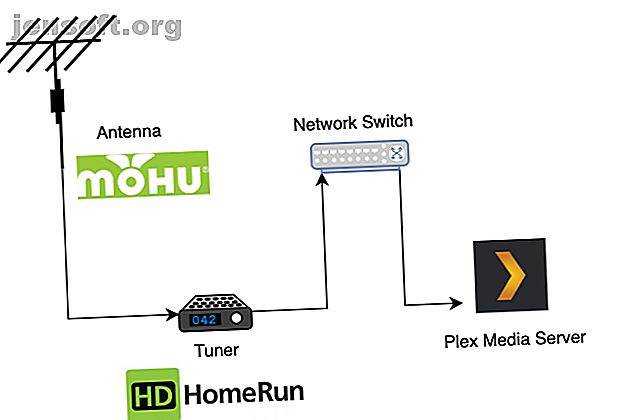
Cómo ver y grabar TV en vivo con Plex DVR
Anuncio
Desde la llegada de los servicios de transmisión como Netflix y Hulu (así es como se ve la televisión en vivo con Hulu), la televisión terrestre ha quedado en segundo plano. Sin embargo, si aún disfruta de la transmisión de televisión local y desea toda la funcionalidad de un DVR, sin tarifas mensuales, considere usar Plex Live TV.
En este artículo, le mostraremos cómo mirar y grabar TV en vivo usando Plex DVR. También repasaremos las cosas que debe considerar al elegir el equipo que necesita, así como los ajustes necesarios para disfrutar de la mejor experiencia visual.
Prerrequisitos
Hay tres cosas que necesita para ver y grabar TV en vivo en Plex.
- Plex Media Server con un Plex Pass.
- Una antena compatible.
- Un sintonizador compatible.
Un Plex Pass ofrece muchos más beneficios además de TV en vivo y se puede comprar a través de una suscripción mensual o como un costo único. Plex ofrece una prueba de 30 días junto con una herramienta para ver qué canales están disponibles en su área para ayudarlo a validar su caso de uso.

Antes de aventurarse más, vale la pena señalar que la experiencia de visualización no será la misma que la del cable. Esto es especialmente cierto para ciertos eventos deportivos que tienden a estar disponibles solo en canales de pago.
Elegir una antena
Para asegurarse de obtener la señal más limpia posible, hay algunas cosas a tener en cuenta al elegir una antena. Primero es decidir si necesita una antena unidireccional u omnidireccional. TV Fool proporciona una herramienta útil para darle una idea de qué señales de dirección están relacionadas con su dirección, como la siguiente imagen.

Las señales están representadas por todas las líneas coloridas que se acercan a su ubicación. En este caso, las señales llegan desde muchas direcciones, por lo que una antena omnidireccional sería mejor. Si su gráfico muestra las señales provenientes de una sola dirección, una antena unidireccional podría ser mejor.
Una ventaja adicional con las antenas unidireccionales es que, por lo general, pueden llegar más lejos y tener una señal más clara, pero podría significar que necesitará cambiar su dirección para captar canales específicos.
Antena de vela Mohu Antena de vela Mohu Comprar ahora en Amazon
Mohu es una empresa que fabrica antenas para casi cualquier aplicación. La compañía incluso ofrece antenas interiores si no puede montar una en el exterior de su propiedad. El Mohu Sail, que es la antena que uso, tiene un alcance de 75 millas y tiene la ventaja de ser amplificado. Las antenas amplificadas pueden proporcionar una mejor recepción y le permiten llegar a estaciones más distantes, especialmente cuando se colocan en interiores.
Puede valer la pena recorrer su vecindario para detectar si las personas tienen antenas en la parte superior de sus casas y si están apuntando en una dirección particular. Sin embargo, si ya tiene una antena, debería poder usarla, o incluso podría hacer la suya propia.
Elegir un sintonizador
La última pieza del rompecabezas es seleccionar un sintonizador. El tipo de sintonizador que requiera dependerá de dos cosas. A saber, en qué sistema operativo tiene instalado Plex y cuántas transmisiones simultáneas necesita. Entonces, si desea ver un canal en Plex Live TV mientras graba algo simultáneamente, eso contará como dos transmisiones.

Las páginas de soporte de Plex proporcionan una lista de antenas compatibles junto con la compatibilidad del sistema operativo. ¡El que está en la parte superior de la lista son los cortadores de cable HD HomeRun Connect Duo! Transmita y grabe TV en vivo con Plex y los cortadores de cable HD HomeRun Duo. Transmita y grabe TV en vivo con Plex y HD HomeRun Duo Si está buscando una solución rápida y fácil para vivir TV por aire cuando abandona el cable, las nuevas funciones de DVR de Plex son una excelente manera de hacerlo, con la tecnología de el HD HomeRun Connect Duo. Lee mas . Es compatible con todos los sistemas operativos y es el único que puede conectarse a su Network Attached Storage (NAS).
Si tiene muchas personas en su hogar que necesitan ver la televisión simultáneamente, puede considerar el HD HomeRun Connect Quatro, que permitirá cuatro transmisiones simultáneas. Una vez que tenga todo el hardware necesario, es hora de hacer algunas pruebas ...
HDHomeRun Connect Quatro HDHomeRun Connect Quatro Compre ahora en Amazon $ 139.99
Pruebas y solución de problemas
Conecte la antena a su sintonizador de TV y, en el caso de HD HomeRun, conecte el sintonizador de TV a su conmutador de red. Luego use el software que vino con su dispositivo para ejecutar un escaneo de canales. Esto debería llenar la lista con una serie de canales que ha encontrado el sintonizador.

Si por alguna razón no se encuentran los canales que desea, o la calidad de la alimentación no es buena, verifique que los cables que conectan la antena al sintonizador estén seguros. También puede intentar ajustar la posición y la dirección de su antena antes de escanear los canales nuevamente. Una vez que estés contento, finalmente es hora de configurar Plex.
Bibliotecas Plex
Cuando esté listo para comenzar a grabar, Plex requiere que elija una biblioteca donde le gustaría almacenar una grabación en particular. Entonces, si está grabando una película, probablemente quiera guardarla en su biblioteca de películas. Algunas grabaciones no van a ser películas o programas de televisión, por ejemplo, un partido de fútbol.

Primero, cree una carpeta en la computadora donde se encuentra su Plex Media Server y luego inicie sesión en Plex. Cree una biblioteca y elija "Programas de TV" como tipo. Déle un nombre a su elección y seleccione la carpeta que acaba de crear. Siempre puede repetir los pasos anteriores si necesita más bibliotecas en el futuro.
Agregar el sintonizador a Plex
Ahora que ha hecho todo el trabajo duro, es hora de decirle a Plex que ha agregado un sintonizador para obtener la alimentación. En Plex, vaya a Configuración> Administrar> TV en vivo y DVR> Configurar Plex DVR . Plex ejecutará un escaneo rápido y detectará el sintonizador que haya conectado. Si no encuentra el sintonizador, asegúrese de que esté encendido o intente ingresar la dirección de red manualmente para ayudar a Plex a encontrarlo. Haga clic en Continuar para avanzar al siguiente paso.
Plex resumirá los canales que ha encontrado y le pedirá que confirme su país y código postal. Se requiere el código postal para obtener una guía de programas precisa para su ubicación, ya que las transmisiones pueden diferir de una región a otra. El paso final le permitirá filtrar los canales que no desee que abarroten su guía.

Simplemente desmarque cualquier canal que no desee y Plex no se molestará en obtenerlo de su sintonizador. También puede elegir una secuencia particular para un canal dado. Esto es útil si se recibe un canal en definición estándar y alta. De forma predeterminada, Plex seleccionará la mejor transmisión para el canal, pero si encuentra algo que no funciona más adelante, siempre puede volver y modificar esta configuración.
Finalmente, haga clic en Continuar y listo . Plex comenzará a escanear cada uno de los canales en busca de su guía electrónica, que incluye emisiones actuales y futuras, así como la descripción y los tiempos de emisión. Esto sucede en segundo plano, así que siéntase libre de hacer clic en Cerrar y comenzar a mirar televisión.
Uso de la guía Plex y grabación
Ahora, es hora de cosechar los frutos de su trabajo. Haga clic en Inicio> TV en vivo y DVR> Guía . Su Plex Media Server se ha transformado en un DVR completamente funcional, con una selección completa de canales y una guía de programas.

Para grabar una transmisión que está viendo, simplemente haga clic en el botón Grabar que ahora está disponible en los controles de video. Si está intentando grabar una película, Plex solo le dará la opción de qué biblioteca de películas le gustaría almacenar la grabación. Si está intentando grabar un programa de televisión, hay muchas más opciones a su disposición.

Para programas de televisión, Plex le permitirá grabar un episodio en particular o todos los episodios para ese programa en particular. También puede establecer si desea emisiones nuevas y repetidas, así como la biblioteca que desea almacenar. Haga clic en Show Advanced para ver cómo Plex realmente flexiona sus músculos. Algunas de las configuraciones de grabación avanzadas que puede modificar son:
- Especificar una resolución, por ejemplo, solo HD.
- Duración para grabar antes o después del espectáculo.
- Limite la grabación a un canal en particular.
- Elegir el número máximo de episodios no vistos para mantener.
- Elegir si los episodios se deben guardar o eliminar después de verlos.
- Eliminación de comerciales.
Puede configurar cada una de estas preferencias para cada programa que desee grabar y sentarse y dejar que Plex haga su magia. Para ver su calendario de grabación, vaya a Inicio> TV en vivo y DVR> Grabaciones .
Desde aquí puede ver lo que se grabará, reproducir sus grabaciones e incluso establecer la prioridad en caso de que tenga muchas grabaciones que se superpondrán. Esto asegurará que sus programas favoritos tengan prioridad sobre otros cuando su sintonizador no tenga transmisiones adecuadas disponibles.
Advertencias a considerar
Plex hace un trabajo fantástico al guardar sus programas en sus bibliotecas junto con los metadatos y la estructura de carpetas correctos, pero eso tiene un precio. Las grabaciones ocuparán espacio, y debe asegurarse de que no va a llenar su disco.
Para darle una idea del espacio requerido, un solo episodio de The Simpsons consumió poco más de 400 MB. Sea prudente con la cantidad de grabaciones que desea conservar.

Una de las opciones avanzadas mencionadas anteriormente es la capacidad de Plex DVR para eliminar comerciales. Esta es actualmente una característica experimental ofrecida por Plex y es una tarea intensiva de la CPU. En una CPU razonablemente rápida, una grabación de 30 minutos tarda unos 3 minutos en procesarse. Esto sucede después de que se completa una grabación y antes de que se agregue a su biblioteca.
Vale la pena señalar que este es un proceso destructivo, por lo que si Plex detecta algo parecido a un comercial, lo eliminará para siempre. Esto incluye algo que se detectó incorrectamente. La detección comercial no siempre es perfecta y, por estos motivos, la función está deshabilitada de forma predeterminada. Si elige utilizar la detección comercial, agregue unos minutos al final de su grabación para asegurarse de que el final de su grabación no se interrumpa.
Cortar ese cordón
Plex ha permitido disfrutar de una experiencia DVR completa y algo más. Puede ver televisión en vivo en cualquier dispositivo que esté conectado a su Plex Media Server, incluidos dispositivos móviles, desde cualquier parte del mundo.
Para una pequeña inversión inicial, podría reducir significativamente sus gastos mensuales y seguir disfrutando de una experiencia de televisión en vivo. Si está considerando configurar su propio servidor de medios, asegúrese de consultar la guía completa de Plex. Su guía para Plex - The Awesome Media Center. Su guía para Plex - The Awesome Media Center. Si tiene muchas películas guardadas localmente. y programas de TV, necesitas instalar Plex. Y esta es la única guía para comenzar a usar Plex que necesitará leer. Lee mas .
Explore más sobre: Corte de cable, DVR, Streaming de medios, Plex.
